 DigiKam es uno de esos programas de KDE de los que habría que ponerse delante de los desarrolladores, quitarse el sombrero y decir «Olé». Es uno de esos programas que conoces y piensas «¿Cómo he podido vivir tanto tiempo sin él?»
DigiKam es uno de esos programas de KDE de los que habría que ponerse delante de los desarrolladores, quitarse el sombrero y decir «Olé». Es uno de esos programas que conoces y piensas «¿Cómo he podido vivir tanto tiempo sin él?»Su función es gestionar nuestras fotografías digitales, pero tiene una gran cantidad de opciones para hacer óptima nuestra experiencia a la hora de manejarlas y manipularlas, lo que la convierte en una herramienta muy recomendable para quienes tenemos muchas fotos en el ordenador.
 |
Ventana principal de DigiKam |
Una vez tengamos nuestra base de datos, tenemos varias opciones para navegar entre las fotos.
- Álbumes: Es prácticamente navegar entre directorios, porque como ya hemos dicho, los álbumes en DigiKam son sólo eso: directorios.
- Calendario: Clasificación de las fotos según la fecha en que se tomó. Puede ser diferente al álbum, por ejemplo, yo saco fotos de billetes de tren y otros recuerdos después de un evento, y puede ser que se cataloguen en otra fecha.
- Etiquetas: Podemos añadir etiquetas a las fotos y luego navegar entre ellas aquí. Podemos crear estructuras de etiquetas (como por ejemplo, Cádiz/Caleta, Cádiz/Alameda, etc.)
- Línea de tiempo: Creo que el título es bastante explícito: una línea de tiempo donde se muestran las fotos según queramos (día, semana, mes o año), con barras según la cantidad de fotos que contengan.
- Búsqueda: Podemos buscar imágenes de una manera simple o avanzada, según nuestras necesidades y cómo tengamos clasificadas las imágenes
- Búsqueda difusa: Podemos buscar imágenes parecidas a partir de otra, a partir de un esbozo que podemos dibujar nosotros mismos, o situar imágenes duplicadas (herramienta que a mí me ha venido muy bien porque tenía bastantes fotos repetidas y no lo sabía).
- Búsqueda de mapas: Si tenemos una cámara lo suficientemente guay o si estamos lo suficientemente aburridos como para hacerlo a mano, con esta vista podemos situar nuestras fotos según el lugar donde se tomaron.
Podemos importar imágenes desde una cámara de fotos directamente, desde un dispositivo USB, un lector de tarjetas, desde un directorio o desde diferentes servicios web, a los que también podemos exportar álbumes e imágenes.
Debo decir que es la forma más sencilla que he encontrado para importar imágenes desde mi cámara Nikon Coolpix S550, dado que el programa soporta MTP gracias a las librerías Gphoto2, pero también podemos añadir cámaras del estilo almacenamiento masivo.
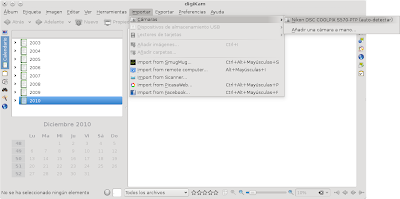 |
Detecta automáticamente mi cámara Nikon |
[date:yyyy-MM-dd hh'h'mm'm'ss]
 |
Ventana de importación |
A la hora de editar las imágenes se nos abre todo un mundo de posibilidades. Efectos de color, de luz, decoraciones, distorsiones, parámetros para mejorar fotos, tratamiento de imágenes por lote... Lo único que os puedo decir es que probéis por vosotros mismos, porque encontramos desde opciones básicas (redimensionar, cambiar formato, rotar, quitar ojos rojos...) hasta opciones mucho más avanzadas.
Otra opción que me ha gustado es que se pueden modificar datos EXIF. Me ha pasado que la fecha de la cámara estaba mal puesta (mea culpa) y gracias a este programa lo he podido modificar para que se catalogue en su fecha correcta. Pero no sólo podemos editar la fecha, sino cualquier dato que quedamos.
Si le tenéis cariño a las fotos de vuestro ordenador y queréis organizarlas con un programa de calidad, ya estáis tardando en instalar DigiKam, que está a un apt-get de distancia (o yum, o yaourt, o su instalador de paquetes favorito).
Ah, y DigiKam soporta imágenes RAW.

 Inicio
Inicio Sobre mí
Sobre mí Relatos
Relatos RSS entradas
RSS entradas
0 comentarios:
Publicar un comentario
Si no tienes cuenta en ninguno de los servicios, usa Nombre/URL. A ser posible, evita la opción Anónimo.